Sida loo rakibo Windows 11 ka USB, DVD, ama ISO - WebSetNet
Daahfurka Windows 11(Windows 11) ayaa ku dhow geeska, iyo ISO-yada rasmiga ah ayaa(ISOs) durba dibadda u baxay. Markaa, haddii aad rabto inaad ku rakibto Windows 11 , waad samayn kartaa hadda. Waxa kaliya oo ay tahay inaad sameyso waa inaad abuurto saxanka rakibaadda Windows 11 oo aad raacdo tillaabooyinka saaxirnimada. Xitaa waxaad samayn kartaa rakib nadiif ah Windows 11 ka USB stick. Si aan kuu caawino, waxaan go'aansanay inaan abuurno casharkan, kaas oo aan kugu tusineyno sida loo rakibo Windows 11 iyo dhammaan tallaabooyinka. Waa kuwan:
Waxa aad u baahan tahay inaad ku rakibto Windows 11
Kahor intaadan isku dayin inaad rakibto Windows 11 , hubi in kombuyutarkaagu uu la jaan qaadayo nidaamkan hawlgalka. Si aad u aragto haddii ay hubinayso dhammaan sanduuqyada, akhri dhammaan shuruudaha nidaamka Windows 11( Windows 11 system requirements) .
Waxaan ku qornay casharkan anagoo adeegsanayna kan rasmiga ah ee Windows 11 Insider Preview ( Dev Channel ) dhis 22000.132, nooca ugu dambeeyay ee la heli karo xilligan. Waxaad si toos ah uga soo dejisan kartaa faylka ISO ee (ISO)Microsoft , oo ka socda bogga internetka ee Insider Preview(Windows Insider Preview webpage) . Si kastaba ha noqotee, ogow inaad leedahay akoon Microsoft(Microsoft account) oo aad iska diiwaan geliso barnaamijka Insider Preview(enroll in the Insider Preview program) si taas loo sameeyo.
Markaad haysato Windows 11 faylka (Windows 11) ISO , waxaad u baahan tahay inaad isticmaasho qalab sida Rufus si aad u abuurto usha xusuusta USB bootable(Rufus to create a bootable USB memory stick) ama ku gubto faylka ISO DVD(burn the ISO file on a DVD) . Haddii aad rabto inaad ku rakibto Windows 11 gudaha mashiinka farsamada, hadda, waxaan kugula talineynaa inaad ku dhejiso VMware Workstation Player(VMware Workstation Player) ( Bilaash(Free) ) ama Pro ( Lacag Bixin(Paid) ).

Sida loo rakibo Windows 11
Kahor intaadan bilaabin, waa inaad sidoo kale haysataa furaha alaabtaada Windows 10 oo(Windows 10 product key) diyaar ah. Waxaad u baahan tahay si aad u dadajiso nidaamkaaga Windows 11 . Xitaa haddii aad dhammayn karto rakibaadda mid la'aan, ma isticmaali kartid dhammaan astaamaha Windows 11 ilaa aad ka hawlgeliso.
Haddii ay dhacdo in aad ku rakibayso Windows 11 kombuyuutar ama qalab aad hore ugu lahayd nuqul firfircoon oo Windows 10 ah , markaa waxaad ku rakibi kartaa Windows 11 adigoon bixin furaha alaabta. Marka Windows 11 dhammeeyo rakibidda, adeegayaasha Microsoft waa inay ogaadaan shatigaagii hore Windows 10 oo si toos ah u hawl gal kaaga (Windows 10)Windows 11 bilaash. Marka, haddii su'aasha maskaxdaada ku jirta ay tahay "Ma ku rakibi karaa Windows 11 bilaash?" (“Can I install Windows 11 for free?”), markaa haa, waad awoodaa!
Ugu dambeyntii, haddii aad ku rakibayso daabacaadda Guriga ee (Home)Windows 11 , ogow waa inaad leedahay xiriir internet oo shaqeynaya iyo akoon Microsoft ah. Mid la'aanteed, ma dhammayn kartid rakibidda. Si kastaba ha noqotee, haddii aad ku rakibayso daabacaadda Pro ama daabacaad ka sarreeya Windows 11 , waxaad dhamaystiri kartaa rakibaadda la'aanteed midkoodna, waxaad sidoo kale dooran kartaa inaad abuurto oo aad isticmaasho akoonka offline-ka ah ee maxaliga ah (non- Microsoft ).
Iyada oo aan wax dheeraad ah laga helin, iyada oo aan loo eegin haddii aad rabto inaad ogaato sida loo rakibo Windows 11 ka DVD , sida loo rakibo Windows 11 ka faylka ISO , ama sida loo nadiifiyo rakibida Windows 11 ka USB stick, waa kuwan tillaabooyinka:
Sida loo nadiifiyo ku rakib Windows 11 ka USB stick, DVD , ama faylka ISO
Ka soo kab kombuyutarkaaga(Boot your PC) ama mashiinka farsamada ee Windows 11 saxanka rakibaadda, usha USB , ama faylka ISO . Sug(Wait) ilbidhiqsi ama laba, kombayutarkaagu ama aaladdaadu waa inay si kooban u soo bandhigaan fariin ku weydiinaysa "Riix fure kasta si aad CD ama DVD-ga uga soo saarto." (“Press any key to boot from CD or DVD.”) Iyadoo aan loo eegin(Regardless) haddii aad rabto inaad ka soo saarto usha USB ama faylka (USB)DVD/ISO , taabo fure kasta oo aad rabto inaad ku shubto Windows 11 ku rakib saaxir.

Bilaabida Windows 11 ku rakib wizard
Markaa, Wizard-ka dejinta Windows 11 ayaa bilaabmaya. Waxay marka hore ku waydiinaysaa nooca luqadda, wakhtiga iyo qaabka lacagta, iyo dejinta kiiboodhka aad jeceshahay inaad isticmaasho. Dooro waxaad door bidayso oo tabo Xiga(Next) .
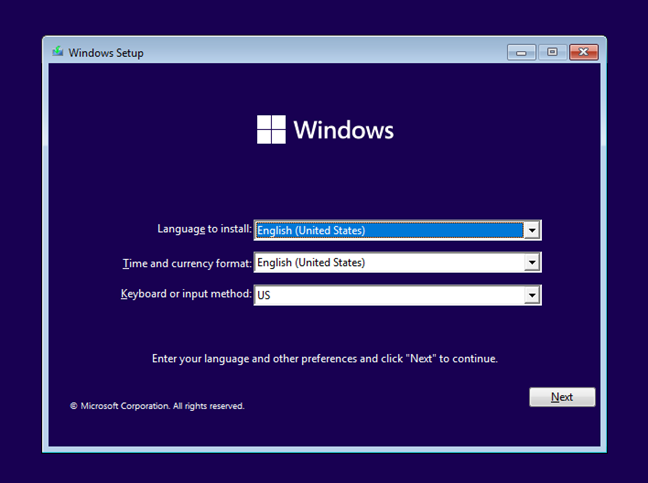
Dejinta(Setup) Windows 11 - Dooro luqadda, wakhtiga, lacagta, iyo kiiboodhka
Riix badhanka hadda rakib(Install now) si aad u bilowdo dejinta Windows 11 .

Riix hadda Ku rakib
Dhowr ilbiriqsi ka dib, Windows 11 waxay ku weydiineysaa inaad geliso furaha alaabta. Waqtiga daabacaadda hagahan, Microsoft ma bilaabin iibinta Windows 11 shatiyada. Si kastaba ha ahaatee, sida Windows 11 waxaa lagu bixiyaa casriyeyn bilaash ah Windows 10 , waxaad isticmaali kartaa mid kasta Windows 10 furaha alaabta. Haddii aad mid leedahay, ku qor oo taabo Next .
Haddii aad dib u rakibayso Windows 11 , ama haddii aad hore u lahayd Windows 10 nuqul lagu rakibay PC-kan, dhagsii ama taabo "Ma haysto furaha alaabta." ("I don't have a product key.")Your Windows 11 si toos ah ayaa loo hawlgelin doonaa ka dib, ka dib marka aad dhammayso rakibidda nidaamka qalliinka.
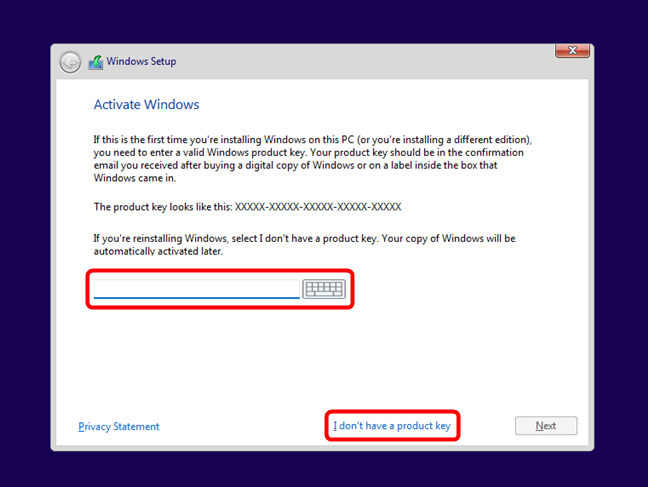
Geli furaha firfircoonida ee Windows 11
Tallaabada xigta, Dejinta Windows(Windows Setup) waxay ku weydiineysaa inaad doorato daabacaadda Windows 11 aad rabto inaad ku rakibto. Dooro midka aad rabto oo tabo Next .

Dooro daabacaadda Windows 11 aad rabto inaad ku rakibto
Hadda, Microsoft waxay ku siinaysaa "Ogaysiisyada lagu dabaqi karo iyo shuruudaha shatiga"(“Applicable notices and license terms”) ee Windows 11 . Akhri waxa ay shirkadu leedahay, oo haddii aad rabto inaad sii wado rakibidda Windows 11 , calaamadee sanduuqa xagga hoose ee daaqada si aad u aqbasho shuruudaha, oo tabo Next .

Aqbal shuruudaha shatiga
Marka xigta, waxay timaaddaa tillaabada ay tahay inaad doorato sida loo rakibo Windows 11 : sida kor u qaadida(Upgrade) ama rakibida Custom . Dooro cusboonaysii(Upgrade) haddii aad hore u lahayd Windows 10 PC-gaaga oo aad jeclaan lahayd inaad haysato faylashaada, goobaha iyo codsiyadaada. Haddii kale, si nadiif ah loogu rakibo Windows 11 xoqan, dooro "Custom: Ku rakib Windows kaliya (horumarsan)."("Custom: Install Windows only (advanced).")

Guji(Click) ama taabo Custom: Ku rakib Windows kaliya (horumarsan)
Marka xigta, waxaad dooran kartaa meesha lagu rakibo Windows 11 . U dooro darawalka ama qaybta, ka dibna taabo Next . Haddii ay dhacdo in aad u baahato ama aad rabto in aad gacanta ku habayso qaybaha qaab gaar ah, waxa kale oo aad isticmaali kartaa fursadaha laga helay liiska wadisyada iyo qaybaha si aad u abuurto qaybo cusub, tirtirto kuwii hore, qaabka, iyo wixii la mid ah. Marka aad dhammayso, taabo Next .

Dooro qaybta meesha laga rakibo Windows 11
Hadda hawsha rakibida Windows 11 dhabta ah ayaa bilaabmaysa. Waa inaad sugtaa dhowr daqiiqadood inta faylasha loo baahan yahay la koobiyeeyo iyo sifada Windows 11(Windows 11) si loogu rakibo PC gaaga.
Ogsoonow in haddii aad isticmaalayso disk adag halkii aad ka isticmaali lahayd darawal adag, waxay qaadan kartaa wax ka badan dhowr daqiiqo.
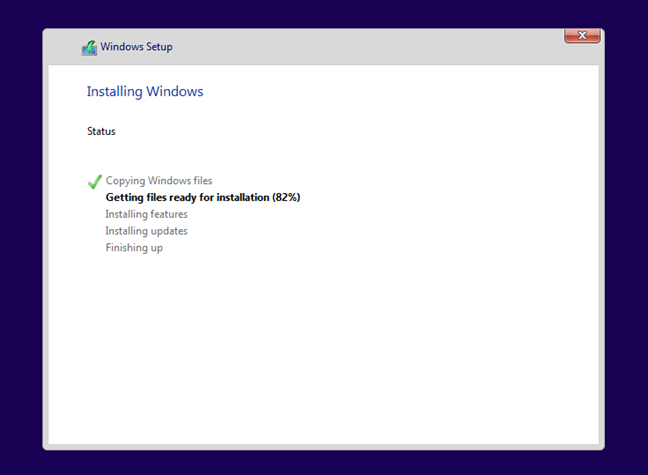
Windows 11 ayaa ku rakiban
Saaxir dejinta waa inuu si toos ah dib u kiciyaa marka Windows 11 faylasha la koobiyeeyay oo sifooyinkiisa lagu rakibay. Marka taasi dhacdo, waa lagu wargelinayaa, waxaadna soo dedejin kartaa hawsha adigoo riixaya batoonka Dib u bilow(Restart now) halkii aad sugi lahayd 10 ilbiriqsi.

Hadda dib u bilow kombayutarkaga
Ka dib dib-u-kicinta, waxaa laga yaabaa inaad aragto fariimo dhowr ah oo kuu sheegaya in Windows 11 uu socdo qoraallada oo uu diyaar yahay. Sug(Wait) inta ay arrinteeda samaynayso.

Windows 11 ayaa isu diyaarinaysa in ay dhamaystirto rakibiddeeda
Talaabadani waxa ay la iman kartaa dib u bilaabmo dheeraad ah oo kombayutarkaga ah, laakiin taasi waa caadi, ee samir. Ka dib markii dib-u-kicinta la dhammeeyo, waxaad ogaan doontaa taas Windows 11 waxay ku dhowdahay in la rakibo markaad aragto calaamadeeda:
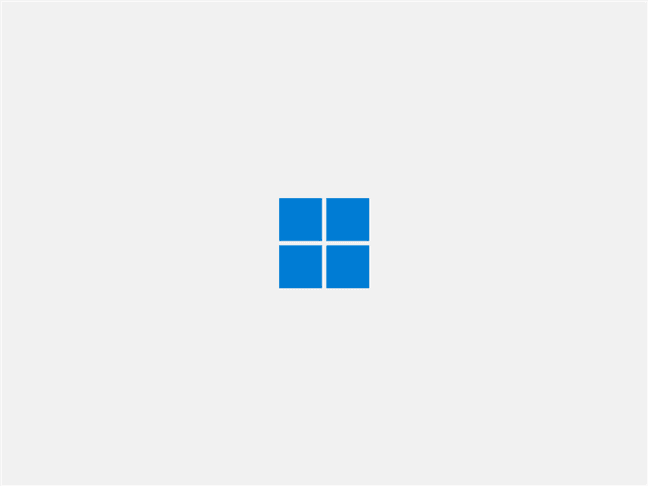
Logo ee Windows 11
Sida loo habeeyo kaaga Windows 11 rakibaadda (Tallaabooyinka dejinta)
Maaddaama rakibiddu ay ku dhowdahay inay dhammaato, hadda waxaa la gaadhay waqtigii aad adigu beddeli lahayd Windows 11 . Saaxir habaynta ayaa sii wada isagoo ku weydiinaya dalka ama gobolka aad ku nooshahay. Ka dooro liiska, ka dibna dhagsii ama taabo Haa(Yes) .

Ka dooro dalkaaga liiska
Kadib, dooro qaabka kiiboodhka ee aad doorbidayso inaad isticmaasho, oo tabo Haa(Yes) .
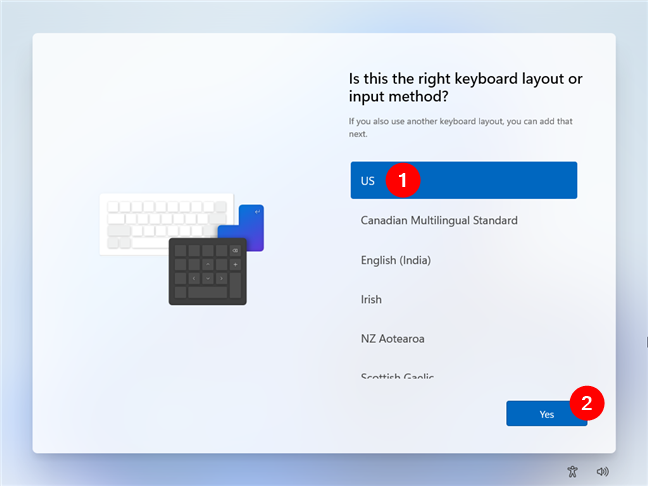
Dooro qaabka kiiboodhka aad rabto inaad isticmaasho
Haddii aad rabto in aad isticmaasho wax ka badan qaabaynta kiiboodhka, waxaad ku dari kartaa mid labaad tallaabada xigta. Haddii aadan, dhagsi ama taabo ka bood(Skip) . Ogsoonow inaad wali awood u yeelan doonto inaad rakibto qaab-dhismeedka kiiboodhka cusub ka dib markaad rakibto Windows 11 , markaa maahan wax qasab ah in la sameeyo hadda.

Dooro(Choose) inaad ku darto qaabaynta kiiboodhka labaad iyo in kale
Haddii kombayutarkaagu ama qalabkaagu ku xidhan yahay intarneedka, Windows 11 waa in uu hubiyaa oo rakibaa wixii cusbooneed ee la heli karo. Sug(Wait) inta hawshani dhammaynayso.

Dejinta waxay hubinaysaa cusbooneysiinta Windows 11
Marka xigta, dejinta Windows 11 waxay ku weydiineysaa haddii aad rabto inaad magacowdo PC-gaaga. Ku qor magaca aad rabto inaad bixiso, oo tabo Next . Haddii aadan dan ka lahayn oo aad ku OK tahay magaca caadiga ah ee loo doortay Windows 11 , kaliya waxaad riixi kartaa "Skip for now."

Doorashada magacaaga Windows 11 qalabka
TALO:(TIP:) Haddii aad rabto inaad ku rakibto Windows 11 bilaa xisaab Microsoft , raac tilmaantan: Sida loo rakibo oo loo isticmaalo Windows 11 oo leh akoon maxalli ah(How to install and use Windows 11 with a local account) .
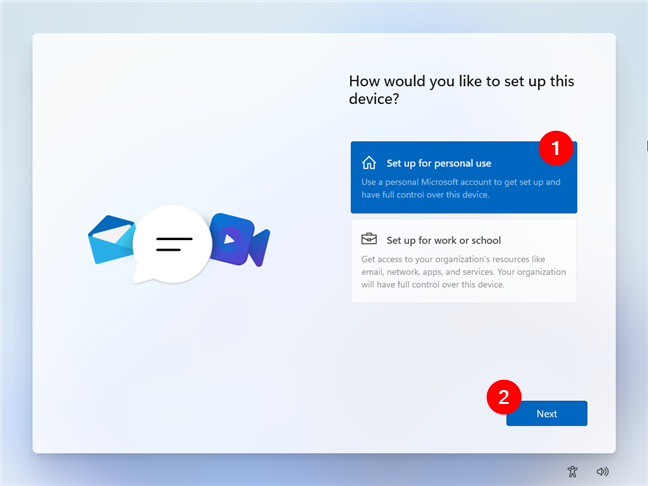
Dooro(Choose) inaad ku rakibto Windows 11 isticmaal shakhsi ahaaneed
Marka xigta, waxay timaadaa qayb ka mid ah nidaamka rakibaadda Windows 11 halkaas oo aad ka dooran karto inaad isticmaasho akoon Microsoft iyo in kale. (Microsoft)Haddii aad ku rakibayso Windows 11 Guriga(Home) , waa inaad isticmaashaa akoon Microsoft ah. Haddii aad ku rakibayso Windows 11 Pro ama daabacadaha kale ee Windows 11 , waxaad sidoo kale dooran kartaa inaad isticmaasho xisaab offline. Ka akhri qaybta adiga kugu khuseeysa bogga xiga ee casharkan.
Related posts
Sida loo rakibo Windows 10 ka DVD, ISO, ama USB -
Sida loo rakibo Windows 11 & Windows 10 on USB Drive (Windows To Go)
6 siyaabood oo looga baxo Windows 11 - WebSetNet
Sida loo bilaabo Windows 11 qaab badbaado leh (8 siyaabo) -
Sida looga soo galo UEFI/BIOS Windows 11 (7 siyaabood) -
Ogow goorta Windows la rakibay. Waa maxay taariikhda la rakibay ee asalka ah?
Sida loo joojiyo xayeysiiska Windows 11 -
Waa maxay nooca ugu dambeeyay ee Windows 10? Hubi nooca aad haysato!
Sida loogu soo ceshado faylasha tirtiray Recuva (ka SSD, HDD, USB stick, iwm.)
Kaaliyaha Cusboonaysiinta Windows 10: U cusboonaysii ilaa May 2021 Cusbooneysii maanta!
Sida loo maamulo Windows 11: 11 siyaabo -
Sida loo galo BIOS gudaha Windows 10
Sida loo beddelo mawduuca Windows 11 -
5 siyaabood oo loo uninstall Windows 11 updates -
Sida loo hubiyo nooca BIOS ee Windows (8 siyaabo)
Sida loo xidho Windows 11 (9 siyaabood)
Sida loo furo Command Prompt marka Windows uusan bootin (3 siyaabood)
Sida loo isticmaalo Check Disk (chkdsk) si loo tijaabiyo loona hagaajiyo khaladaadka darawalada adag ee Windows 10 -
18 siyaabood oo loo furo Settings in Windows 11 -
Sida warshad dib loogu dajiyo Windows 11 oo wax walba looga saaro -
